Wondershare Repairit Video Repair: Tất cả những gì bạn cần biết
Khi nói đến phần mềm sửa chữa video, có rất nhiều tùy chọn để bạn lựa chọn. Nó quá choáng ngợp, đặc biệt là nơi bạn phải đầu tư tiền bạc và niềm tin của mình. Vâng, trong bài viết này, chúng tôi đã hiểu bạn! Chúng tôi sẽ cung cấp bản phân tích đánh giá toàn diện về hai công cụ sửa chữa video hiện có, công cụ Wondershare Repairit Sửa chữa video và Stellar Repair cho Video. Chúng tôi sẽ so sánh các tính năng và khả năng của chúng, hướng dẫn bạn cách sử dụng Wondershare Repairit Video Repair và giới thiệu cho bạn một giải pháp thay thế nếu bạn đang tìm kiếm.
Vì vậy, cho dù bạn là nhà quay phim chuyên nghiệp hay chỉ là người đang xử lý các vấn đề về video thì bài viết này luôn sẵn sàng trợ giúp. Bắt đầu nào!

Phần 1. Các tính năng và khả năng của Wondershare Repairit Video Repair
Trong phần đầu tiên của bài viết này, chúng tôi đã so sánh RepairIt Video Repair với Stellar Repair for Video. Nó bao gồm các tính năng và phẩm chất thiết yếu của họ. Bây giờ, hãy tìm hiểu sâu hơn về các khả năng khiến công cụ này trở thành giải pháp bắt buộc phải có cho bất kỳ ai xử lý các tệp video bị hỏng.
Tính năng và khả năng
1. Hỗ trợ nhiều trình phát phương tiện kỹ thuật số khác nhau
Wondershare Repairit Video Repair là một giải pháp linh hoạt để phát lại video. Do đó, nó có thể hỗ trợ nhiều trình phát phương tiện kỹ thuật số khác nhau, đảm bảo rằng các video đã sửa chữa của bạn có thể được phát trên hầu hết mọi thiết bị hoặc phần mềm mà bạn thích. Vì vậy, cho dù bạn sử dụng các trình phát phổ biến như VLC Media Player hay Windows Media Player, công cụ này vẫn đảm bảo khả năng tương thích. Điều này có nghĩa là bạn có thể xem liền mạch các video đã sửa chữa trên nền tảng ưa thích của mình mà không phải lo lắng về các vấn đề về định dạng hoặc codec.
2. Sửa chữa video từ nhiều thiết bị khác nhau
Một trong những tính năng nổi bật của Repairit Video Repair là khả năng sửa chữa video từ nhiều thiết bị khác nhau. Cho dù bạn quay video bằng điện thoại thông minh, máy ảnh kỹ thuật số, máy quay phim hay bất kỳ thiết bị ghi âm nào khác, công cụ này đều có thể khắc phục chúng.
3. Sửa chữa video được hỗ trợ bởi AI
Repairit Video Repair sử dụng thuật toán hỗ trợ AI được thiết kế để phát hiện và sửa lỗi video với độ chính xác cao. Công nghệ tiên tiến này đảm bảo rằng video của bạn được sửa chữa hiệu quả và nâng cao tốc độ của quá trình sửa chữa.
4. Giao diện thân thiện với người dùng
Trong RepairIt Video Repair, bạn không cần phải am hiểu công nghệ để điều hướng phần mềm. Công cụ này đơn giản hóa quá trình sửa chữa, giúp quá trình này không gặp rắc rối nên bạn có thể tập trung vào việc khôi phục video của mình mà không bị sa lầy bởi các thuật ngữ kỹ thuật hoặc các quy trình phức tạp.
Quả thực, Wondershare Repairit Video Repair là một công cụ mạnh mẽ mà chúng ta có thể sử dụng ngày nay. Với tính linh hoạt, thân thiện với người dùng và các tính năng nâng cao, công cụ này khiến nó trở thành giải pháp phù hợp cho bất kỳ ai đang xử lý các vấn đề về video như hư hỏng video, màn hình đen video, và hơn thế nữa. Vì vậy, nếu bạn đang xử lý một video bị hỏng, hãy sử dụng nó ngay bây giờ và làm theo các bước nhanh trong phần tiếp theo của bài đăng này.
Phần 2. Hướng dẫn nhanh sử dụng Wondershare RepairIt Video Repair
Để sử dụng công cụ này, hãy làm theo các bước đơn giản sau:
Bước 1. Tải xuống ứng dụng trên trang web chính thức của họ.
Bước 2. Khởi chạy chương trình và từ đó, thêm tệp video bằng cách nhấp vào Thêm nút.
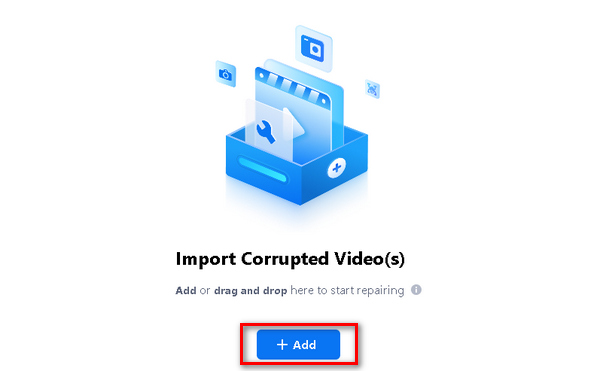
Bước 3. Sau đó, nhấp vào Nút sửa chữa để bắt đầu sửa chữa tập tin và nhấp vào Tiết kiệm khi nào nó hoàn thành.
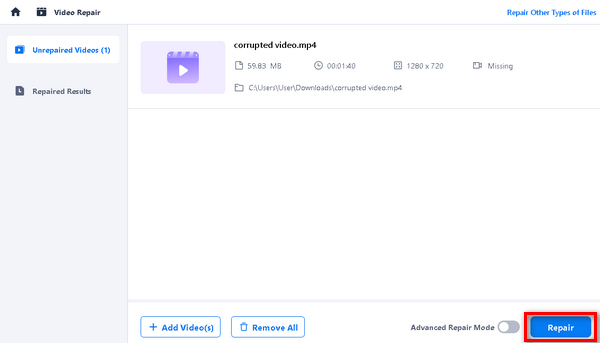
Bạn không thể lưu tệp video nếu bạn đang sử dụng phiên bản dùng thử của họ. Tuy nhiên, họ có rất nhiều gói để lựa chọn, tùy thuộc vào nhu cầu của bạn.
Phần 3. Wondershare Repairit Video Repair vs Stellar Repair for Video
Có công cụ phù hợp có thể tạo nên sự khác biệt. Cùng với đó, chúng tôi đã đối đầu trực tiếp với hai công cụ phần mềm phổ biến. Sự so sánh này sẽ giúp bạn chọn phần mềm phù hợp nhất với nhu cầu của mình bằng cách đánh giá tính dễ sử dụng, hỗ trợ, thiết kế, giá cả và tính năng của nó. Kiểm tra xếp hạng và xác định phần mềm nào là lựa chọn hàng đầu cho yêu cầu sửa chữa video của bạn.
| Wondershare Repairit Sửa chữa video | Sửa chữa Stellar cho video | |
| Tổng thể | ⭐⭐⭐⭐ | ⭐⭐⭐⭐ |
| Dễ sử dụng | ⭐⭐⭐⭐ | ⭐⭐⭐⭐⭐ |
| Ủng hộ | ⭐⭐⭐⭐⭐ | ⭐⭐⭐⭐ |
| Thiết kế | ⭐⭐⭐⭐ | ⭐⭐⭐⭐⭐ |
| Định giá | $99.99 | $69.99 |
| Nền tảng | Windows và Mac | Windows và Mac |
| Tốt nhất cho | Dành cho người dùng thông thường đang tìm kiếm giải pháp dễ dàng, trực quan để khắc phục các sự cố thường gặp ở nhiều định dạng video khác nhau. | Người dùng nâng cao đang tìm cách sửa chữa các video bị hỏng nghiêm trọng hoặc những video đang gặp phải các vấn đề phức tạp hơn. |
| Định dạng hỗ trợ | MP4, MOV, 3GP, M2TS, MKV, MTS, AVI, FLV, MXF, M4V, v.v. | MP4, MOV, AVI, MKV, AVCHD, MJPEG, WEBM, ASF, WMV, FLV, DIVX, MPEG, MTS, M4V, 3G2, 3GP, F4V, v.v. |
| Tốc độ chuyển đổi | Nhanh | Nhanh |
| Yêu cầu đăng ký | Đăng nhập email | Đăng nhập email |
| Dùng thử miễn phí | Bảy ngày | – |
| Đặc trưng | Hỗ trợ nhiều trình phát phương tiện kỹ thuật số khác nhau Sửa chữa video từ nhiều thiết bị khác nhau Xử lý hàng loạt được hỗ trợ bởi AI Giao diện thân thiện với người dùng | Sửa các lỗi Video khác nhau và các vấn đề hỏng hóc Sửa chữa video từ nhiều thiết bị khác nhau Sửa chữa nâng cao Xem trước các video đã được sửa chữa. Hỗ trợ nhiều trình phát phương tiện kỹ thuật số khác nhau |
| Ưu/Ưu điểm | Hỗ trợ định dạng rộng Tất cả các thương hiệu máy ảnh lớn được hỗ trợ Video 4K và HD có thể được sửa chữa Sửa chữa nhiều video cùng một lúc | Hỗ trợ định dạng rộng Giao diện thân thiện với người dùng Thuật toán sửa chữa nâng cao Khả năng tương thích đa nền tảng |
| Nhược điểm/Nhược điểm | Không thể sửa chữa các tệp lớn hơn 30MB Giá cao hơn so với một số cung cấp thuật toán nâng cao tương tự Người dùng không thể lưu file khi sử dụng phiên bản dùng thử. | Phiên bản dùng thử miễn phí có những hạn chế. Giá cao hơn so với một số lựa chọn thay thế. Rất ít định dạng video không được hỗ trợ, đặc biệt là những định dạng video cũ. |
Phần 4. Giải pháp thay thế sửa chữa video Wondershare RepairIt
Nếu không có công cụ phần mềm nào ở trên phù hợp với bạn, bạn có thể sử dụng Sửa chữa video Aiseesoft như một sự thay thế. Công cụ này cũng rất tốt để sửa chữa và khôi phục các tệp video bị hỏng hoặc bị hỏng như Wondershare RepairIt Video Repair và Stellar Repair for Video. Vì vậy, điều khiến công cụ này trở thành lựa chọn thay thế tốt nhất là khả năng tương thích đa nền tảng, hỗ trợ định dạng rộng, giao diện thân thiện với người dùng và các tính năng khác. Để sử dụng nó, hãy làm theo các bước dưới đây:
Bước 1. Bắt đầu bằng cách tải xuống và cài đặt phần mềm Aiseesoft Video Repair trên máy tính của bạn.
Tải xuống miễn phíDành cho Windows 7 trở lênAn toàn tải
Tải xuống miễn phíĐối với MacOS 10.7 trở lênAn toàn tải
Bước 2. Sau khi cài đặt xong, hãy khởi chạy chương trình và từ đó, bạn sẽ thấy hai nút, nhấp vào Nút dấu cộng màu đỏ để thêm video có vấn đề và sử dụng Nút dấu cộng màu xanh để thêm video mẫu.
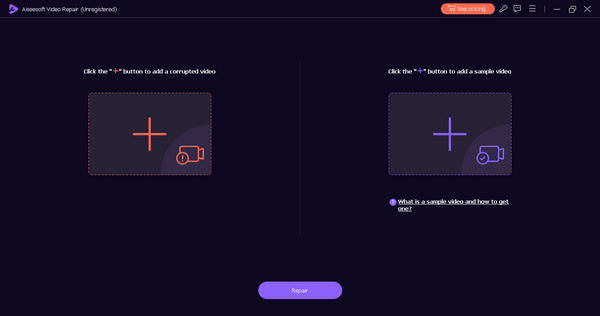
Bước 3. Bây giờ, hãy nhấp vào Nút sửa chữa để sửa chữa video bị hỏng.
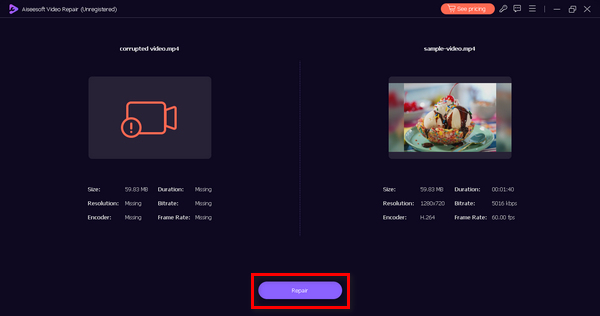
Bước 4. Sau khi sửa chữa xong, nhấn Nút xem trước để kiểm tra xem video đã sửa có phát mượt mà không. Nếu có, bạn có thể lưu video đã sửa chữa.
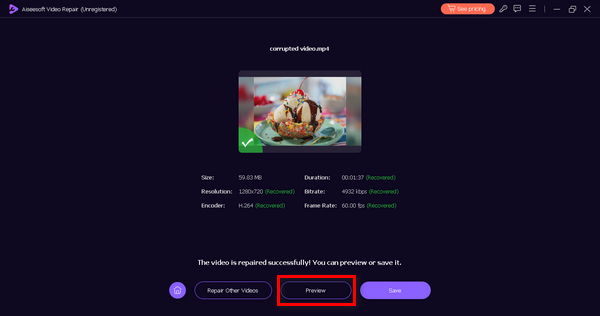
Aiseesoft Video Repair thực sự là công cụ phần mềm thay thế tốt nhất mà bạn có thể sử dụng nếu không có công cụ nào phù hợp với bạn. Ngoài giao diện thân thiện với người dùng, nó còn an toàn và hiệu quả. Với các tính năng tuyệt vời của nó, nó có thể sửa chữa các video bị hỏng hoặc bị hỏng của bạn một cách hiệu quả.
Phần 5. Các câu hỏi thường gặp về Wondershare RepairIt Video Repair
Repairit Video Repair có miễn phí không?
Không. Mặc dù bạn có thể truy cập RepairIt Video Repair miễn phí nhưng bạn không thể lưu video bạn đã xử lý để sửa chữa. Tuy nhiên, nếu bạn muốn lưu nó và truy cập tất cả các tính năng của nó, bạn phải mua giấy phép cho phiên bản cao cấp. Giá cả và các gói khác nhau, với các tùy chọn giấy phép hàng tháng, hàng năm và trọn đời, đảm bảo tính linh hoạt phù hợp với nhu cầu cụ thể của bạn.
Phiên bản trực tuyến của Wondershare Video Repair có giống với phiên bản dành cho máy tính để bàn không?
Không, phiên bản trực tuyến và phiên bản máy tính để bàn của Wondershare Video Repair không giống nhau. Phiên bản dành cho máy tính để bàn, được gọi là Repairit Video Repair, là một phần mềm toàn diện mà bạn cài đặt trên máy tính của mình. Nó cung cấp các tính năng nâng cao, bao gồm khả năng sửa chữa được hỗ trợ bởi AI, đầu ra chất lượng cao và hỗ trợ nhiều định dạng và codec khác nhau. Mặt khác, phiên bản trực tuyến thường là một công cụ dựa trên web, đơn giản hóa, có thể cung cấp các dịch vụ sửa chữa video cơ bản. Phiên bản dành cho máy tính nhìn chung có nhiều tính năng hơn và phù hợp với nhu cầu sửa chữa video chuyên nghiệp và toàn diện.
Wondershare Video Repair có những hạn chế về sửa chữa không?
Có, Wondershare Video Repair có những hạn chế nhất định. Mặc dù nó có hiệu quả cao trong việc khắc phục nhiều sự cố video, nhưng có những trường hợp video bị hỏng có thể quá nghiêm trọng để khôi phục hoàn toàn. Mức độ sửa chữa tùy thuộc vào mức độ nghiêm trọng của lỗi hỏng tệp video hoặc đóng băng video. Trong những trường hợp như vậy, phần mềm có thể không khôi phục được video hoàn toàn. Ngoài ra, phiên bản dùng thử miễn phí có các hạn chế sửa chữa, cho phép bạn xem trước video đã sửa chữa nhưng chỉ cung cấp sửa chữa một phần để khuyến khích người dùng mua phiên bản cao cấp để khôi phục hoàn toàn.
Repairit Video Repair có thể xử lý nhiều tệp video cùng một lúc không?
Có, Repairit Video Repair bao gồm tính năng sửa chữa video hàng loạt cho phép bạn sửa chữa nhiều tệp video cùng một lúc. Tính năng tiết kiệm thời gian này đặc biệt có giá trị khi bạn có nhiều video bị hỏng cần sửa chữa, cho phép bạn bắt đầu đồng thời quá trình sửa chữa cho tất cả chúng. Nó hợp lý hóa quy trình làm việc và đảm bảo phục hồi video hiệu quả.
Những hệ điều hành nào tương thích với Repairit Video Repair?
Repairit Video Repair tương thích với cả hệ điều hành Windows và Mac. Vì vậy, cho dù bạn đang sử dụng Windows hay Mac, bạn đều có thể cài đặt và sử dụng nó để sửa chữa các video bị hỏng của mình.
Phần kết luận
Ở đó bạn có nó! Bây giờ bạn có thể chọn sử dụng công cụ nào để sửa chữa tệp video bị hỏng của mình. Wondershare RepairIt Video Repair và Stellar Repair for Video là những công cụ phần mềm vững chắc mà chúng ta có thể sử dụng ngày nay. Tuy nhiên, nếu không có công cụ nào phù hợp với nhu cầu của bạn, chúng tôi đã chuẩn bị một công cụ thay thế mà bạn có thể sử dụng, đó là Aiseesoft Video Repair.



 Chuyển đổi video Ultimate
Chuyển đổi video Ultimate Trình ghi màn hình
Trình ghi màn hình



